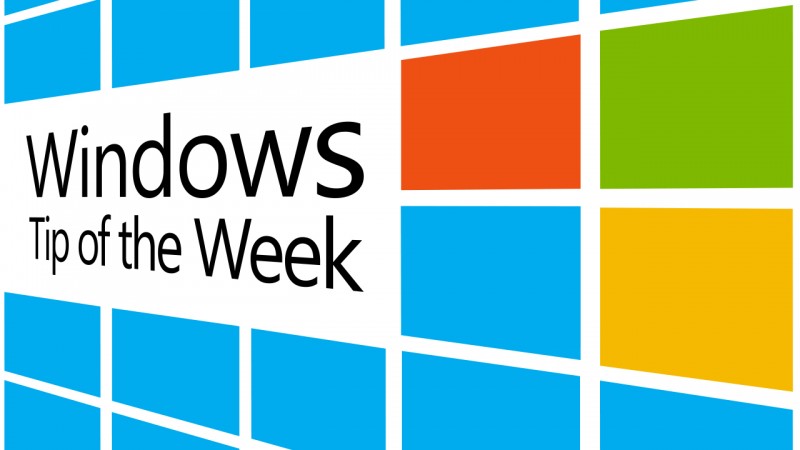Alle volte il touch screen di Windows è semplicemente fastidioso. Grazie ai nostri suggerimenti, potrai disattivare molto rapidamente l’immissione touch, ogniqualvolta lo riterrai necessario.
Un esempio valido è il caso dei dispositivi ibridi Windows 8 provvisti di dock con tastiera, per i quali non è necessario utilizzare la funzionalità touch screen in modalità desktop. Se, per qualsiasi motivo, desideri disattivare l’immissione touch, ti mostreremo che non c’è niente di più facile.
Importante: per attivare nuovamente il touch screen in un secondo momento, è necessario avere un mouse a disposizione. Per i tablet Windows senza dock oppure per i collegamenti USB per i mouse, il touch screen non deve essere disattivato in nessun caso, altrimenti il vostro dispositivo potrebbe diventare inutilizzabile e richiedere una nuova installazione.
1. Richiama la gestione dispositivi
Azionando la combinazione di tasti Windows + X, richiama il menu nell’angolo in basso a sinistra e apri il Device Manager (la Gestione dispositivi).

2. Disattiva il touch screen
Espandi la voce Human Interface Devices ( Periferiche di input ). Con il tasto destro del mouse, fai click sulla voce Touch screen compatibile HID, quindi su Disattiva. In questo modo l’immissione touch sarà disattivata.

3. Riattiva il touch screen
Per attivare nuovamente l’immissione touch, basta annullare la procedura descritta nel paragrafo precedente. Sempre alla voce Human Interface Devices (Periferiche di input), fai click sulla voce Touch screen compatibile HID con il tasto destro del mouse, quindi su Attiva. L’immissione touch è stata attivata nuovamente.

La disattivazione del touch screen è consigliata soltanto in casi eccezionali. Se proprio non puoi sopportare il touch screen, ti consigliamo di dare un’occhiata alla nostra guida introduttiva a Windows 8. Infatti, i principali gesti touch di Windows 8 si imparano in modo facile e veloce e sono anche divertenti.
Articolo tradotto dal tedesco. Segui Markus Kasanmascheff su Twitter